
Instalando Aplicativos MEAP
Antes de instalar um aplicativo MEAP, você deve adquirir o "arquivo de licença" usando um computador. Após adquirir um arquivo de licença, exiba o SMS a partir de uma IU Remota para instalar o aplicativo MEAP.
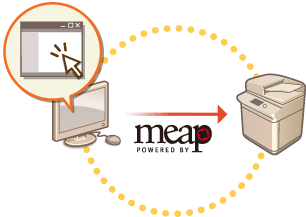
 |
Você pode verificar o número de aplicativos instalados e o espaço no dispositivo de armazenamento em uso. Gerenciando aplicativos MEAP Se seu aplicativo MEAP não vem com um Número de Acesso da Licença, seu arquivo de licença será fornecido pelo seu provedor do Aplicativo MEAP. A chave de licença e o arquivo de licença descritos nesta seção não são necessários. Para mais informações, consulte o manual fornecido com cada aplicativo MEAP. Dependendo do aplicativo MEAP, pode ser necessário uma condição específica para a instalação. Para mais informações, consulte o manual do usuário para saber qual aplicativo MEAP utilizar. O número máximo de aplicativos MEAP que podem ser instalados nesta máquina é 19. |
Adquirindo um arquivo de licença
 |
As informações a seguir são necessárias para adquirir um arquivo de licença.O "número de acesso da licença" anexado ao pacote do aplicativo MEAP. O "número de série" da máquina exibido na parte inferior esquerda da tela ao pressionar a tecla  (Informações do contador/dispositivo) ou a [Informações do contador/dispositivo].* (Modelos com painel de controle vertical). (Informações do contador/dispositivo) ou a [Informações do contador/dispositivo].* (Modelos com painel de controle vertical).* Você também pode conferir o número de série na tela SMS. Gerenciando aplicativos MEAP |
1
Abra um navegador da web para acessar http://www.canon.com/lms/license/
2
Siga as instruções na tela para obter o arquivo de licença.
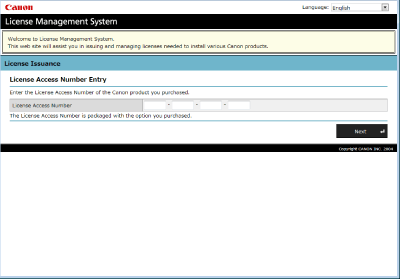
Após adquirir um arquivo de licença, exiba o SMS para instalar o aplicativo MEAP.
Instalando o aplicativo
1
Faça login na UI Remota. Iniciando a IU Remota
2
Clique em [Service Management Service] na página do portal.
3
Clique em [Install MEAP Application].
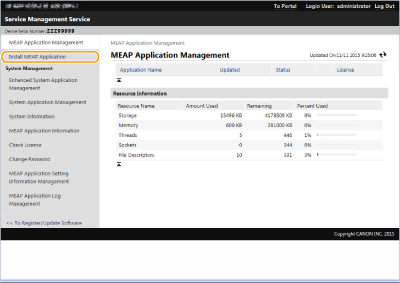
4
Clique em [Browse...], especifique o arquivo do aplicativo e o arquivo de licença e clique em [OK].
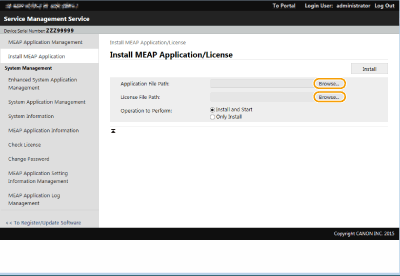
Arquivos com uma extensão "jar" são arquivos de aplicativo.
Arquivos com uma extensão "lic" são arquivos de licença.
5
Selecione a operação para realizar após a instalação.
Para iniciar o aplicativo após a instalação, selecione [Install and Start]. Se não deseja iniciar o aplicativo após a instalação, selecione [Only Install].
6
Clique em [Install]  [Yes].
[Yes].
 [Yes].
[Yes].Quando a tela de licença é exibida, confirme as informações e clique em [I Accept].
Quando a instalação é concluída, a tela de Gerenciamento do aplicativo MEAP é exibida.
 |
Dependendo do aplicativo MEAP, o manual do usuário ou software relacionado pode ser baixado na URL a seguir. http://canon.com/fau/downloads Você pode atualizar a versão do aplicativo MEAP com o mesmo procedimento da instalação. Interrompa o aplicativo MEAP na tela SMS antes de instalar. Gerenciando aplicativos MEAP A quantidade máxima de espaço que os aplicativos podem usar no dispositivo de armazenamento é de aproximadamente 4 GB. Se a máquina estiver realizando o seu processo de desligamento enquanto um aplicativo estiver sendo instalado, uma mensagem de erro poderá ser exibida na página de Instalação para SMS, e a instalação poderá ser cancelada. Nesse caso, tente instalar o aplicativo MEAP novamente após reiniciar a máquina (desligar e ligar novamente a fonte principal). Para instruções sobre como ligar/desligar a máquina, consulte DESLIGANDO a máquina, LIGANDO a máquina. |